Configuración de confirmaciones de mensajes
Use la pestaña Confirmación del Explorador de configuración del Acelerador de BizTalk para HL7 (BTAHL7) para especificar las propiedades de confirmación para las confirmaciones entrantes y generadas.
En la ilustración siguiente se muestra la pestaña Confirmación del Explorador de configuración de BTAHL7.
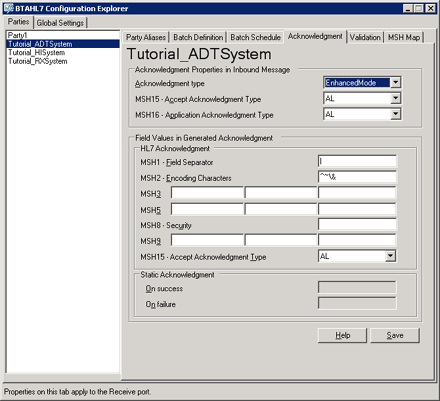
Use los procedimientos siguientes para abrir el Explorador de configuración de BTAHL7 y configurar las confirmaciones de mensajes.
Para abrir el Explorador de configuración de BTAHL7
- Haga clic en Inicio, seleccione Programas, seleccione Acelerador de versiones> de Microsoft BizTalk <para HL7 y, a continuación, haga clic en Explorador de configuración de BTAHL7.
Para configurar confirmaciones de mensajes
En el Explorador de configuración de BTAHL7, en la pestaña Partes , seleccione la entidad que desea configurar y, a continuación, en la pestaña Confirmaciones , haga lo siguiente:
Use Para hacer esto Tipo de confirmación Seleccione entre las siguientes opciones:
- Ninguno. Seleccione esta opción si no desea configurar ninguna confirmación.
- OriginalMode. Seleccione esta opción para configurar solo las opciones MSH1 – Field Separator, MSH2 – Encoding Characters y MSH8 – Security .
- EnhancedMode. Seleccione esta opción para configurar todas las opciones de confirmación disponibles.
- DeferredMode. Seleccione esta opción para configurar solo las opciones MSH1 – Field Separator, MSH2 – Encoding Characters y MSH8 – Security .
- StaticMode. Seleccione esta opción para configurar las opciones Al realizar la confirmación correcta y Al realizar la confirmación de errores.Tipo de confirmación de aceptación de MSH 15 Seleccione entre las siguientes opciones:
- AL. Seleccione esta opción si siempre desea enviar confirmaciones de aceptación.
- NE. Seleccione esta opción si nunca desea enviar confirmaciones de aceptación.
- SU. Seleccione esta opción si desea enviar confirmaciones de aceptación después de la transmisión correcta de un mensaje.
- ER. Seleccione esta opción si desea enviar confirmaciones de aceptación solo en caso de error.Tipo de confirmación de aplicación de MSH 16 Seleccione entre las siguientes opciones:
- AL. Seleccione esta opción si siempre desea enviar confirmaciones de aplicación.
- NE. Seleccione esta opción si nunca desea enviar confirmaciones de aplicación.
- SU. Seleccione esta opción si desea enviar confirmaciones de aplicación después de la transmisión correcta de un mensaje.
ER. Seleccione esta opción si desea enviar confirmaciones de aplicación solo en caso de error.MSH1: separador de campo Escriba un carácter único como separador de campo. El valor predeterminado es un carácter de barra vertical (|) y los caracteres máximos permitidos son un carácter. Tenga en cuenta que si necesita modificar MSH1, debe usar una orquestación que escriba el valor adecuado de MSH1 en el contexto del mensaje HL7. El serializador BTAHL7 lee el valor del contexto y lo usa en el mensaje serializado. MSH2: caracteres de codificación Escriba caracteres únicos como caracteres de codificación según el estándar HL7. Los caracteres de codificación predeterminados son ^, ~, \y &. Los caracteres mínimos necesarios son dos caracteres y el máximo permitido son cuatro caracteres. Tenga en cuenta que si MSH2_3 o MSH2_4 (los delimitadores dinámicos de escape y subcomponentes) no se especifican en el mensaje original, el mensaje ACK rellena automáticamente esos campos. Por ejemplo, si el segmento MSH del mensaje original es MSH|^~|, donde solo se especifican los delimitadores de componente y repetición, el mensaje ACK rellena automáticamente ese campo para incluir el tercer y cuarto componente comoMSH|^~\&si estos valores no estuvieran configurados en las secciones confirmación del Explorador de configuración de BTAHL7.MSH 3 Escriba los valores de campo de las confirmaciones generadas para la aplicación de envío. Longitud máxima permitida de 180 caracteres colectivamente.
Cuando no está configurado, las confirmaciones generadas contienen el valor de mensaje MSH5 entrante. Nota: Esta opción solo se aplica a los mensajes 2.X. Nota: Para invalidar el valor existente en NULL, escriba \.MSH 5 Escriba los valores de campo para las confirmaciones generadas para la aplicación de destino. Longitud máxima permitida de 180 caracteres colectivamente.
Cuando no está configurado, las confirmaciones generadas contienen el valor de mensaje MSH3 entrante. Nota: Esta opción solo se aplica a los mensajes 2.X. Nota: Para invalidar el valor existente en NULL, escriba \.MSH8: seguridad Escriba un carácter de seguridad opcional. MSH 9 Escriba los valores de campo para el tipo de mensaje de confirmaciones generadas.
Cuando no está configurado, las confirmaciones generadas contienen el valor de mensaje MSH9 entrante. Nota: Esta opción solo se aplica a los mensajes 2.X. Nota: Para invalidar el valor existente en NULL, escriba \.MSH15: tipo de confirmación de aceptación Seleccione entre las siguientes opciones para el tipo de confirmación de aceptación:
- AL. Seleccione esta opción si siempre desea enviar confirmaciones de aceptación.
- NE. Seleccione esta opción si nunca desea enviar confirmaciones de aceptación.
- SU. Seleccione esta opción si desea enviar confirmaciones de aceptación después de la transmisión correcta de un mensaje.
- ER. Seleccione esta opción si desea enviar confirmaciones de aceptación solo en caso de error.Si se ejecuta correctamente Escriba el texto de una confirmación estática para una entrega correcta de mensajes. Si se produce un error Escriba el texto de una confirmación estática para una entrega de mensajes incorrecta. Enrutamiento de ACK para enviar canalización en el puerto de envío de solicitud-respuesta Seleccione esta opción para enviar un mensaje ACK sincrónico a la aplicación loB de origen. Esta opción solo está disponible en un puerto de envío de solicitud-respuesta.
Si no se selecciona esta opción, la canalización de recepción genera el mensaje ACK en función de la configuración de confirmación.Haga clic en Save(Guardar).
Consulte también
Parámetros de configuración de ACK
Configuración de confirmación
Creación y procesamiento de confirmaciones